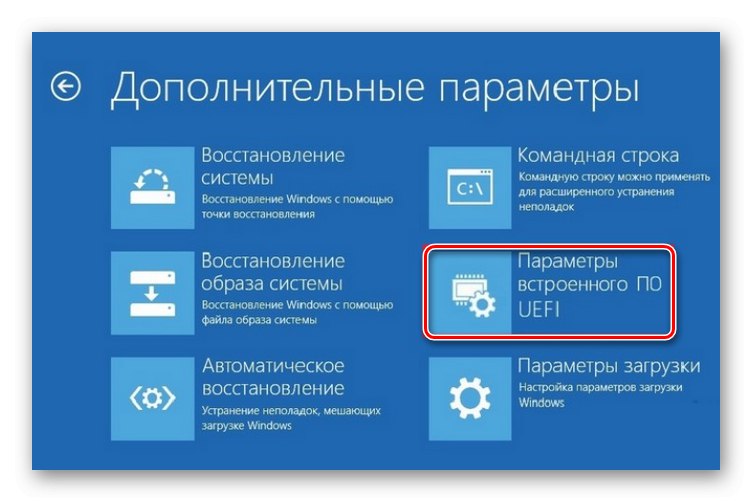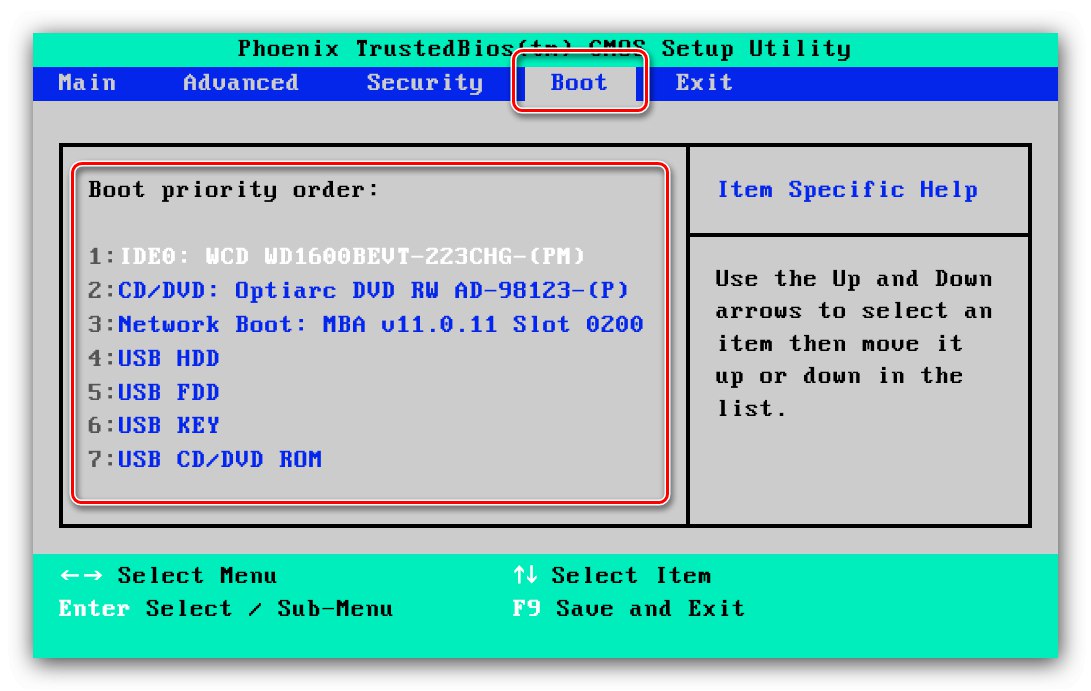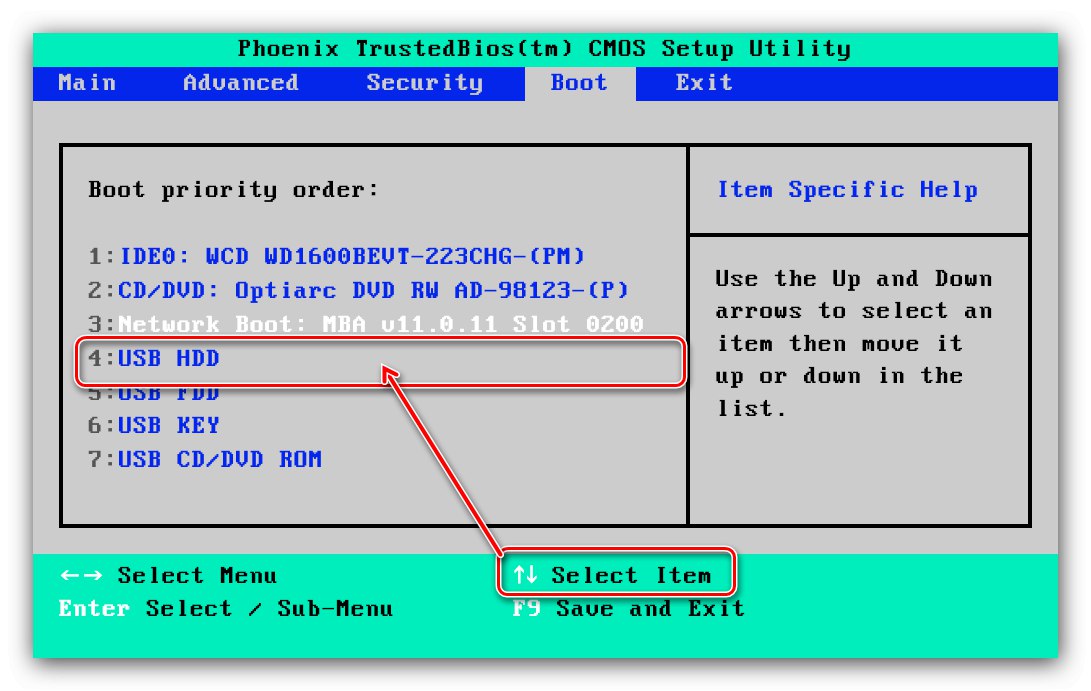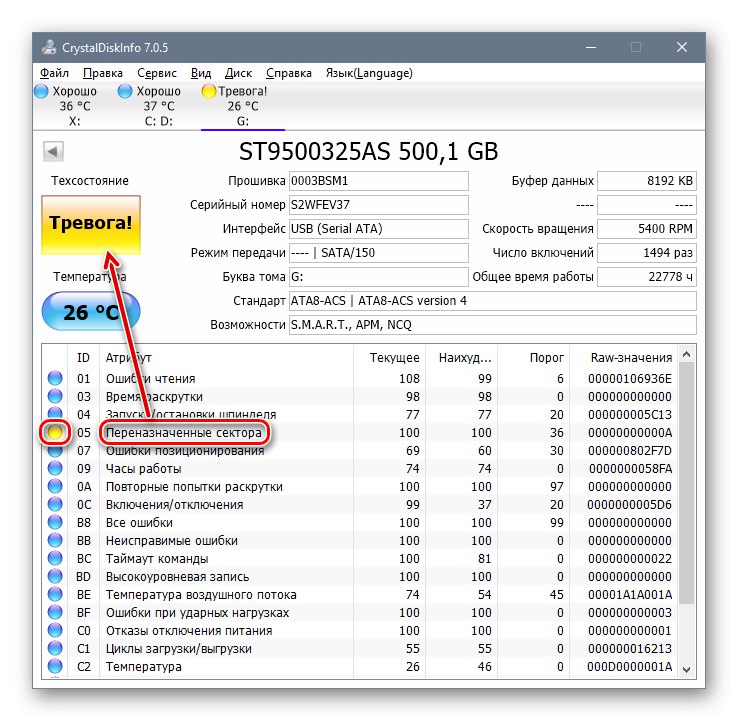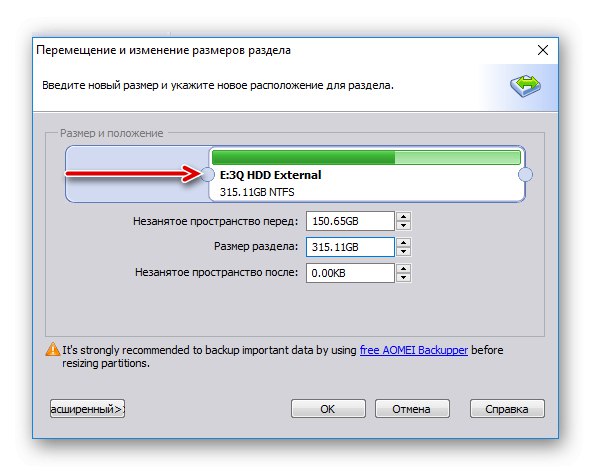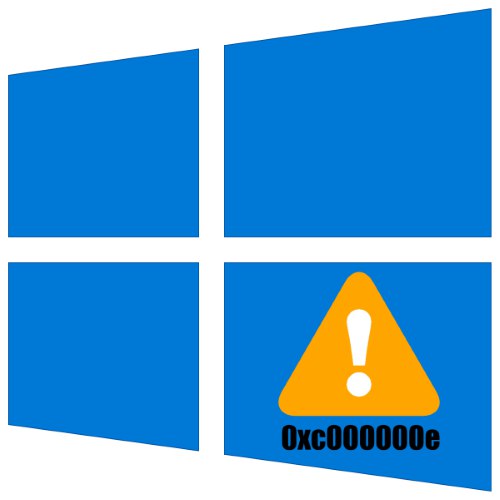
Uživatelé „tuctu“ se někdy potýkají s následujícím problémem: dříve funkční systém spadá do „modré obrazovky smrti“, která zobrazuje chybový kód 0xc000000e. Podívejme se, proč k tomu dochází a jak problém vyřešit.
Oprava chyby 0xc000000e
Dekódování chybového kódu naznačuje, že se objevuje v důsledku selhání bootovacího záznamu - data jsou poškozena nebo nejsou z nějakého jiného důvodu rozpoznána.
Metoda 1: Opravte zavaděč systému Windows 10
Hlavní příčinou tohoto problému je narušení integrity spouštěcího záznamu operačního systému. Lze jej obnovit, ale bude to vyžadovat desítku instalačních flash disků.
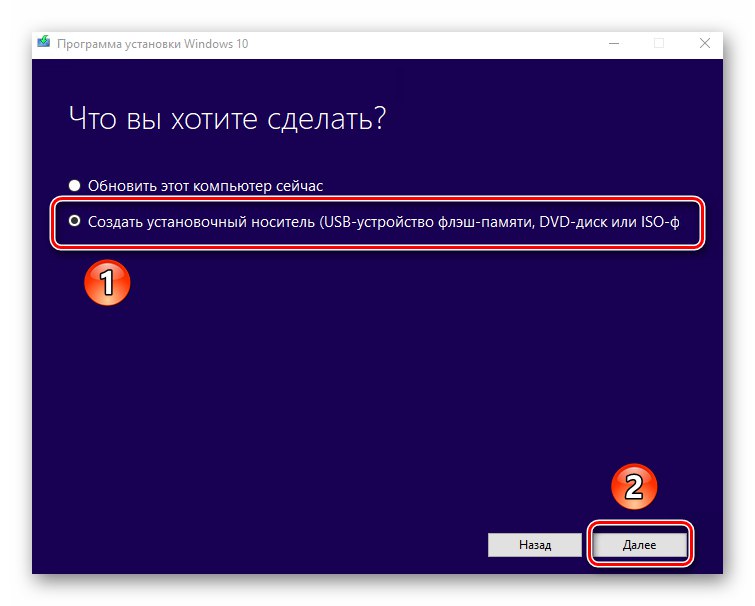
Více informací:
Vytvoření zaváděcího USB flash disku Windows 10
Metody obnovy zavaděče Windows 10
Metoda 2: Nastavení systému BIOS
Chyba s takovým kódem se také objeví v případech, kdy je v systému BIOS nastaveno nesprávné pořadí zavádění - například na první místo je přiřazeno instalační médium nebo druhý pevný disk. Proto musí být pro vyřešení problému nastaveno správné pořadí zavádění. V každé verzi firmwaru desky se to děje odlišně, ale obecný algoritmus je následující:
- Vstupte do BIOSu svého počítače jakýmkoli pohodlným způsobem.
![Přihlaste se do systému BIOS a opravte chybu 0xc000000e ve Windows 10]()
- V textových verzích firmwaru otevřete kartu "Boot", "Systém" nebo "Pokročilý".
![Změňte pořadí spouštění a opravte chybu 0xc000000e v systému Windows 10]()
Možnosti s takovými názvy jsou k dispozici také v grafické verzi UEFI, u některých však budete muset aktivovat pokročilý režim - zpravidla k tomu stačí stisknout jednu z funkčních kláves, nejčastěji F7.
- Nastavení pořadí zavádění se u textových a grafických skořápek firmwaru liší. V prvním případě byste obvykle měli vybrat jednu z pozic a pomocí kláves ji přesunout na začátek seznamu PgUp a PgDn nebo šipky.
![Vyberte primární zaváděcí médium a opravte chybu 0xc000000e v systému Windows 10]()
Vizuální rozhraní zahrnuje ovládání myší, takže jednoduše přetáhněte požadovanou pozici zcela vlevo.
- Stisknutím klávesy parametry uložíte. F10 a potvrďte operaci.
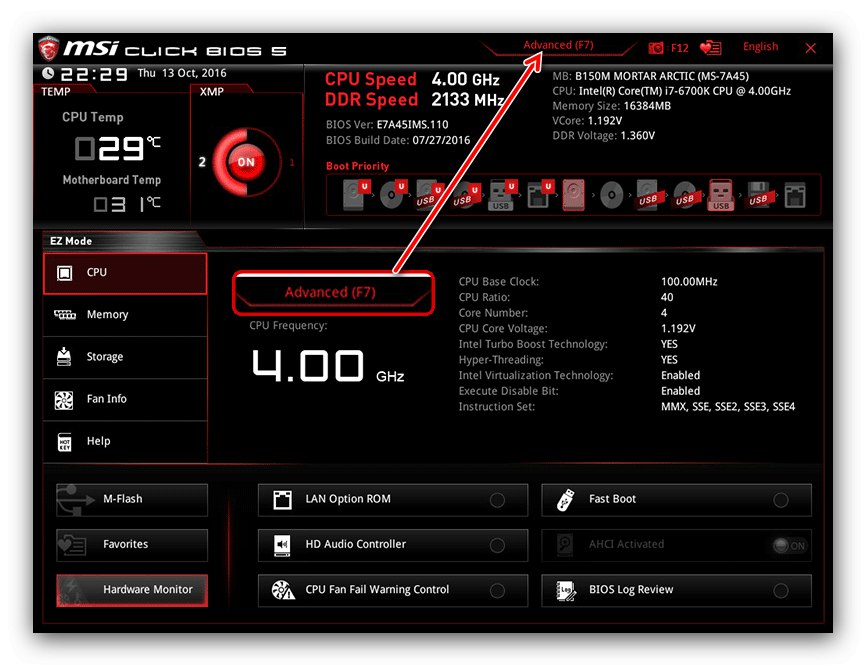
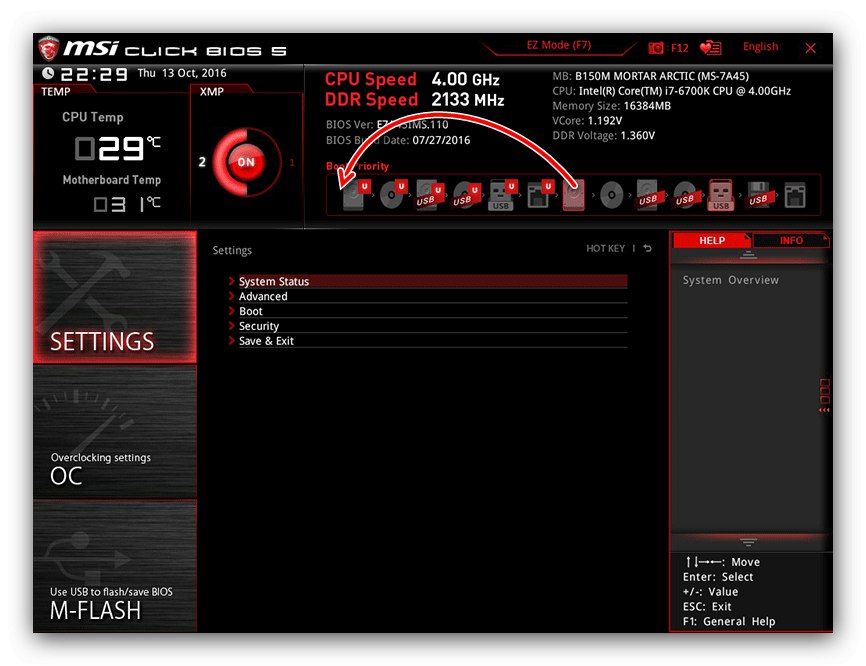
Restartujte počítač a zkontrolujte, zda nedošlo k chybě - pokud k ní došlo kvůli nesprávnému nastavení systému BIOS, mělo by to být.
Metoda 3: Řešení potíží s hardwarem
Nejobtížnějším zdrojem dané chyby je hardwarová porucha jedné ze součástí počítače nebo notebooku. Můžete jej diagnostikovat následujícím způsobem:
- Nejprve zkuste odpojit systémová média (HDD nebo SSD) od základní desky a otestujte je na známém pracovním stroji. Rovněž se doporučuje otestovat pevné disky na špatné a nestabilní sektory.
![Kontrola pevného disku k opravě chyby 0xc000000e v systému Windows 10]()
- Také stojí za to diagnostikovat konektory na základní desce - připojit zaručené pracovní médium do slotů - měly by být okamžitě rozpoznány. Tomuto kroku by měla být věnována zvláštní pozornost majitelům SSD, kteří používají adaptéry (například od SATA do M2), protože špatná kvalita adaptérů je často příčinou chyby 0xc000000e.
- Pokud je problém se systémem klonovaným z jedné jednotky na jinou, použijte níže uvedené pokyny k migraci.
![Přenesení systému za účelem opravy chyby 0xc000000e v systému Windows 10]()
Více informací:
Jak přenést operační systém na jiný pevný disk
Přeneste Windows 10 z HDD na SSD
Jedinou zaručenou pracovní metodou pro řešení problémů s hardwarem je výměna vadné položky.
Závěr
Zvažovali jsme zdroje chyby 0xc000000e a možné způsoby jejich odstranění. Jak vidíte, nejběžnější jsou softwarové důvody, ale nejsou vyloučeny ani hardwarové.